ロールとは?
ロール設定では、Quadcept Force CCM(部品管理)のメンバーの権限を管理します。
ロール(英:role)とは、権限をまとめて定義して名前をつけたものです。
下の例では、「閲覧」「編集」「削除」の3つ権限を組み合わせて「ゲスト」「ユーザー」「管理者」という3通りのロールが作られています。
| ロール(role) | 閲覧 | 編集 | 削除 |
| ゲスト | |||
| ユーザー | |||
| 管理者 |
上記は説明のための例ですが、同様にCCMでは自由に権限を組み合わせて自社の運用に合わせたロールを作成することができます。
ロールの一覧
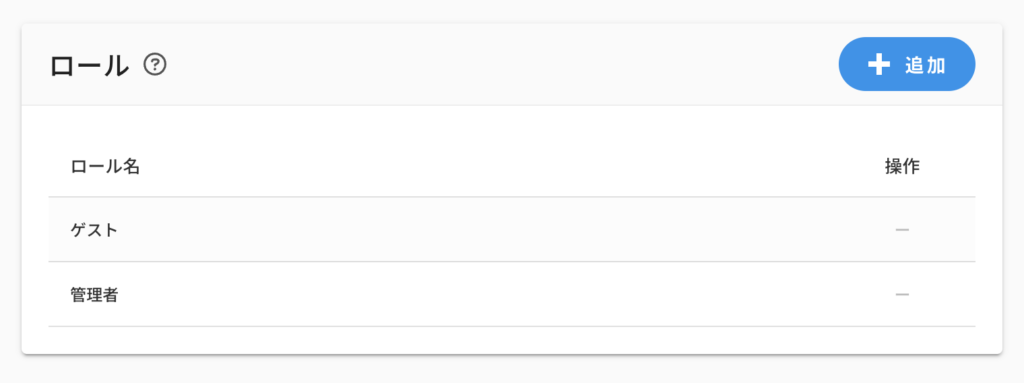
ロールの一覧ページです。
デフォルトでは、システム固有の「ゲスト」と「管理者」が設定されています。
ロールの追加
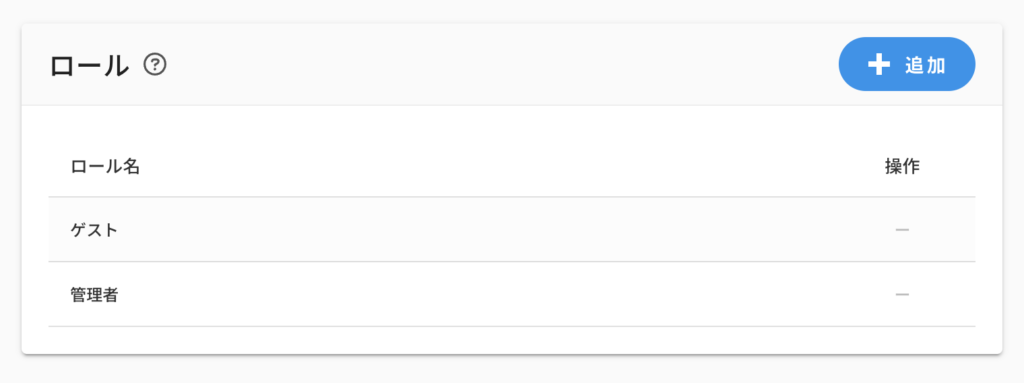
設定ページの「ロール」を開き、右上の「追加」ボタンをクリックします。
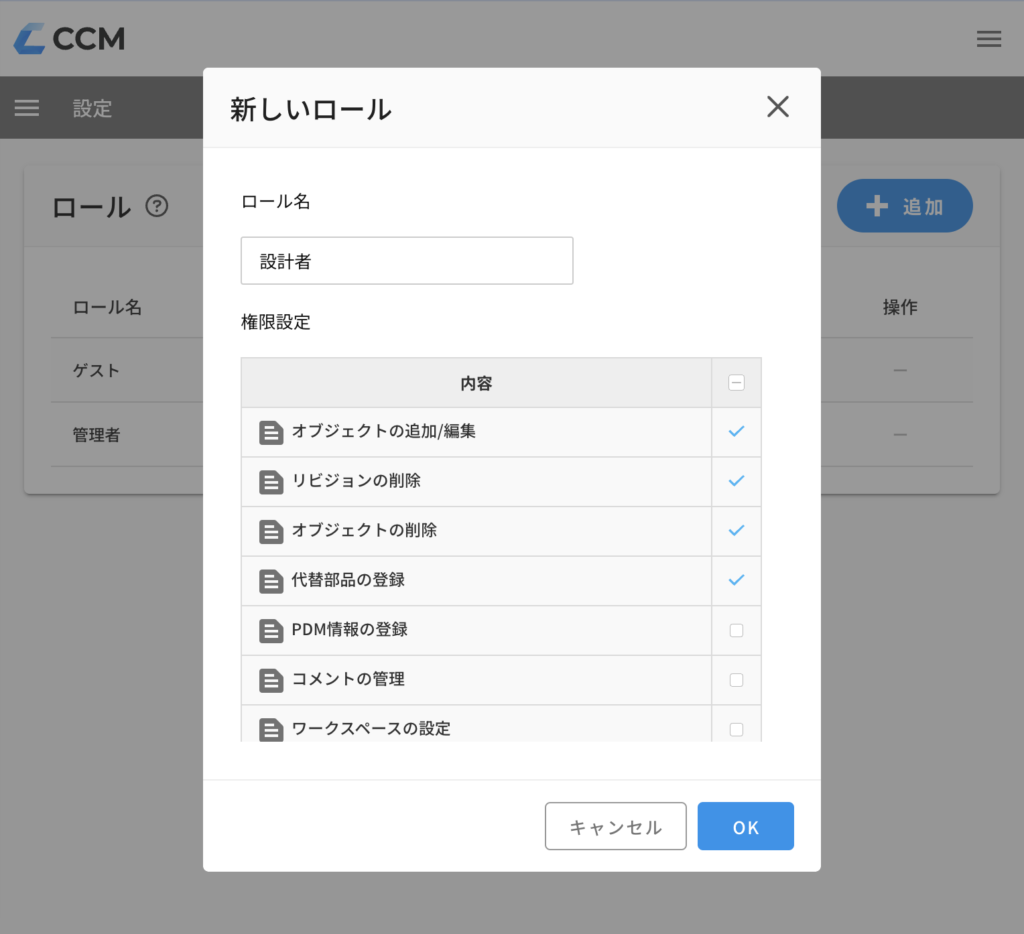
新しいロールのダイアログウィンドウが表示されます。
追加したい「ロール名」を入力し、権限を選択後、「OK」ボタンをクリックします。
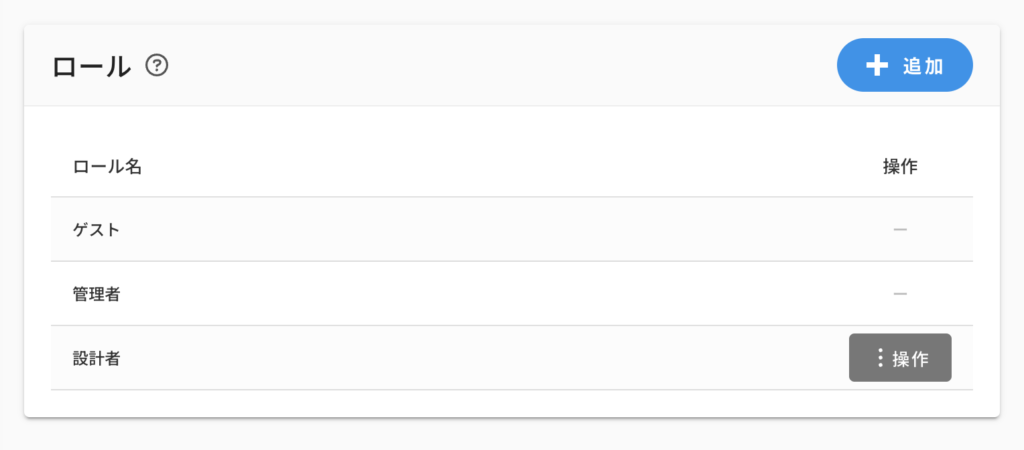
これでロールの追加は完了です。
追加されたロールには、「操作」ボタンがあり、複製・編集・削除が可能です。
ロールの複製
ロールの複製では、既存の「ロール」を複製できます。
既存の「ロール名」と重複したものは作成できないため、ご注意ください。
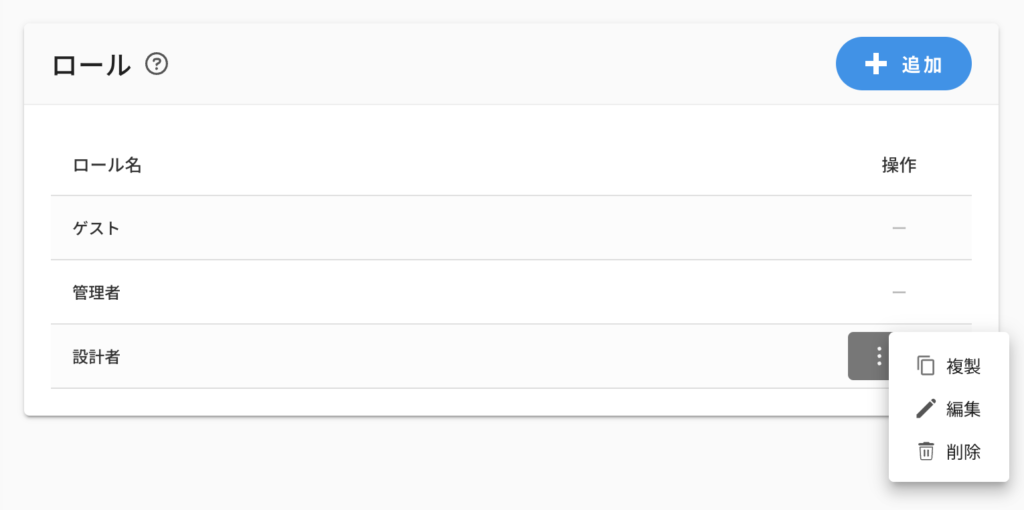
設定ページの「ロール」を開き、複製したいロールの「操作」ボタンをクリックし、「複製」をクリックます。
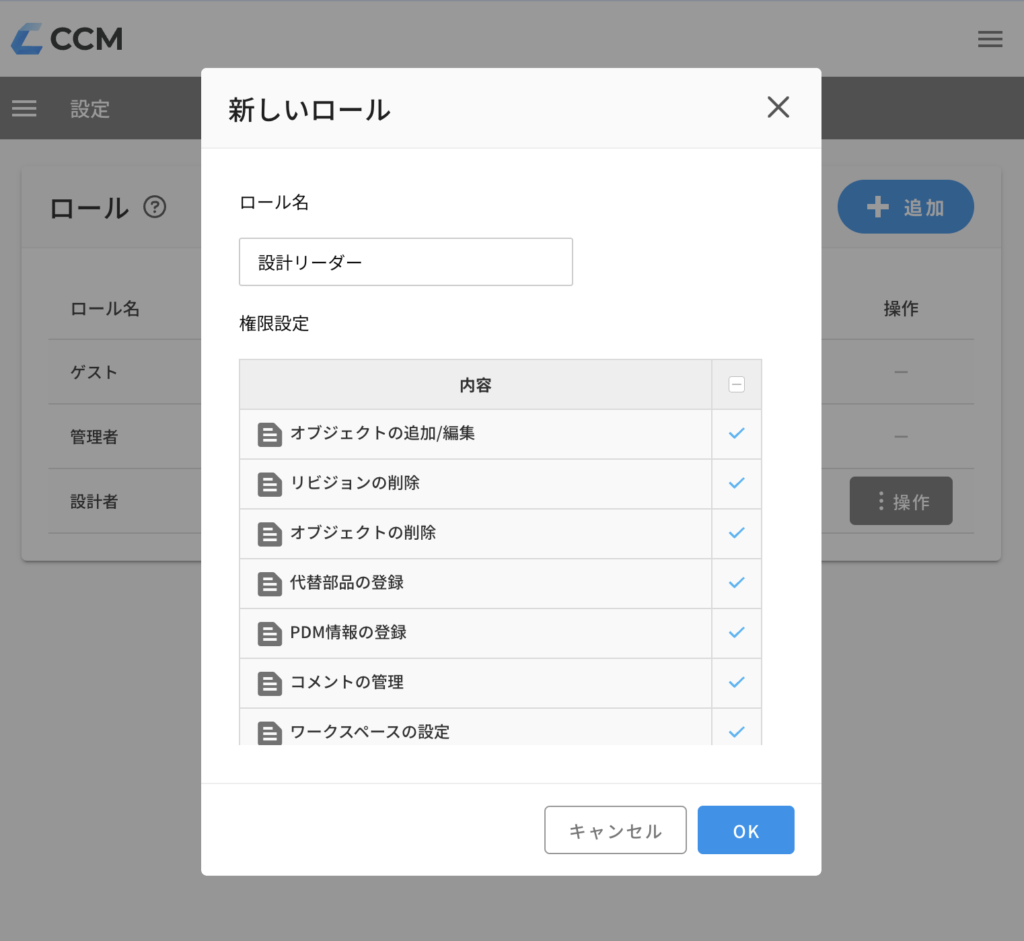
新しいロールのダイアログウィンドウが表示されます。
任意の「ロール名」を入力し、権限設定を変更後、「OK」ボタンをクリックします。
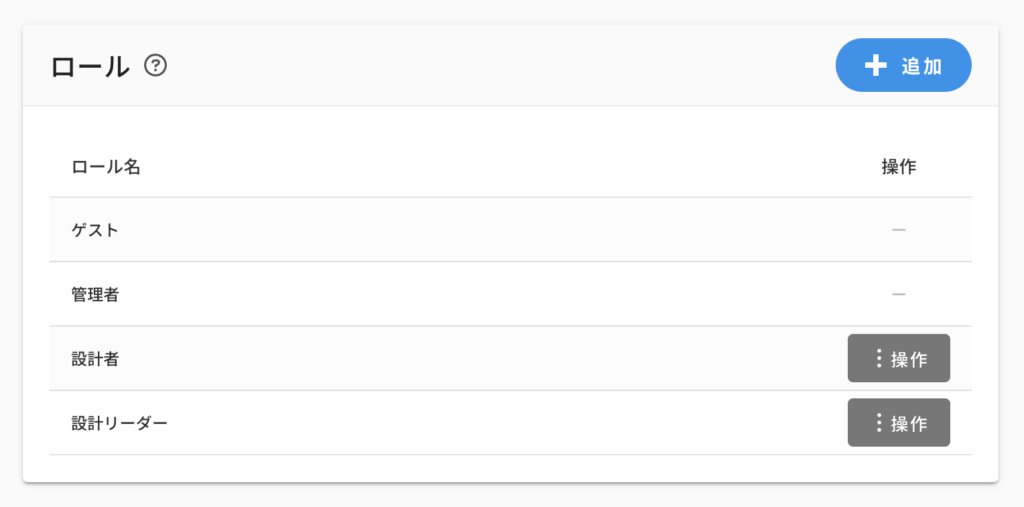
これでロールの複製は完了です。
ロールの編集
ロールの編集ができます。
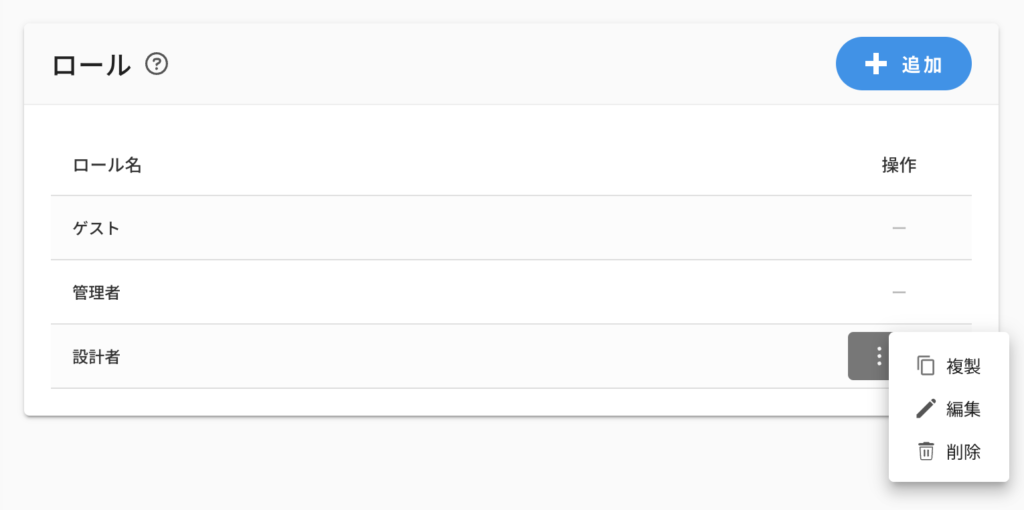
設定ページの「ロール」を開き、編集したいロールの「操作」ボタンをクリックし、「編集」をクリックます。
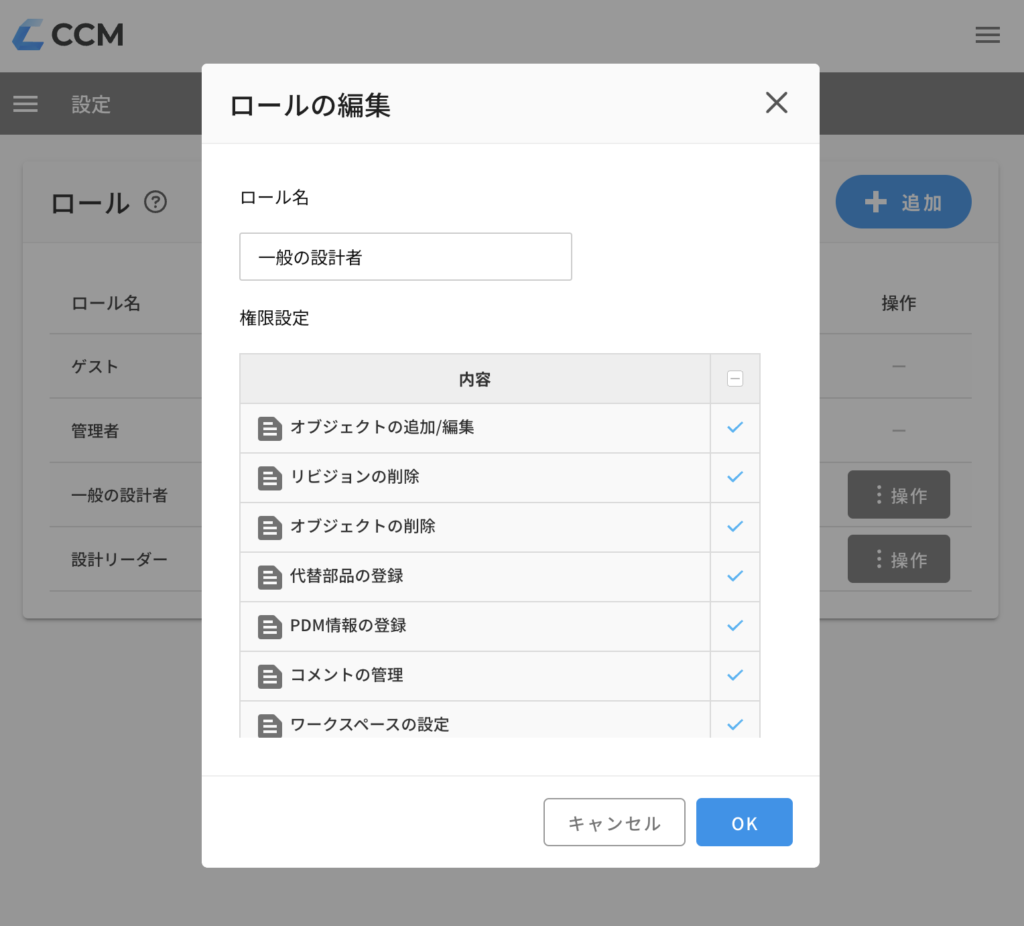
ロールの編集ダイアログウィンドウが表示されます。
「ロール名」や「権限設定」を編集し、「OK」ボタンをクリックします。
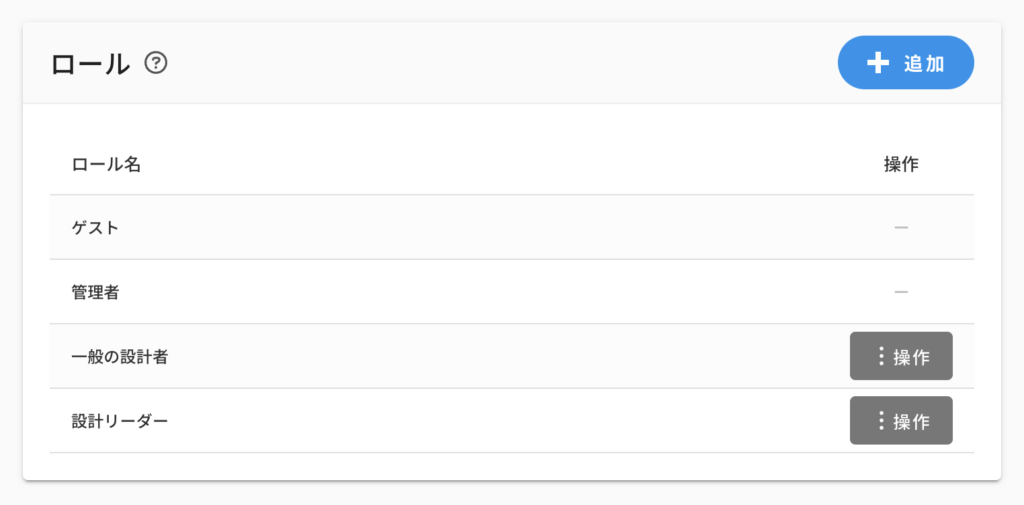
これでロールの編集は完了です。
ロールの削除
ロールの削除ができます。
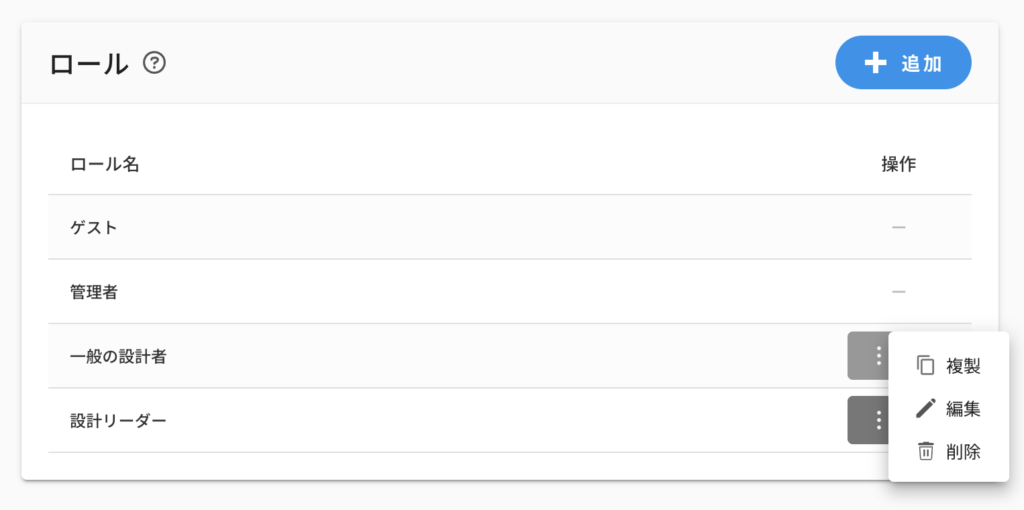
設定ページの「ロール」を開き、削除したいロールの「操作」ボタンをクリックし、「削除」をクリックます。
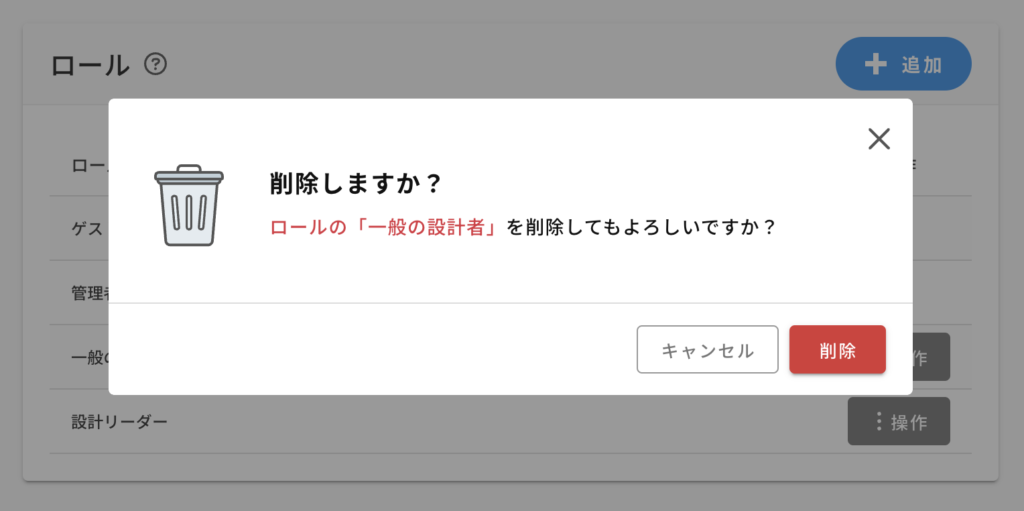
削除確認のダイアログウィンドウが表示されます。問題なければ「削除」ボタンをクリックします。
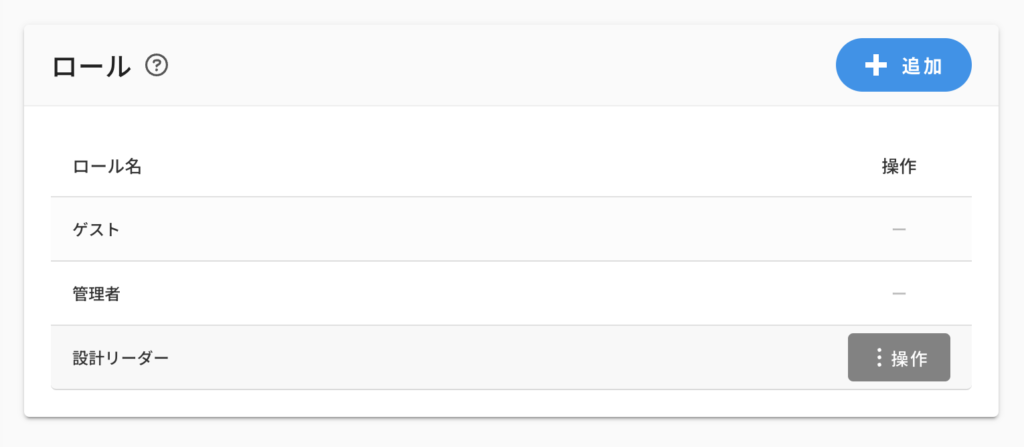
これでロールの削除は完了です。

